Table des matières
- Généralités
- Introduction
- Windows 10, mai et novembre 2019 : les nouveautés
- Intérêts d’utiliser un compte Microsoft
- Démarrer Windows 10
- Ouvrir ou activer une nouvelle session
- Mode Tablette et fonctionnalités tactiles
- Utiliser l’aide de Windows 10 (application Astuces)
- Fermer une session
- Arrêter l’ordinateur
- Menu Démarrer et Bureau
- Description du Bureau
- Découvrir le menu Démarrer
- Gérer les vignettes du menu Démarrer
- Découvrir le Centre de notifications
- Accéder à la liste des applications
- Ouvrir une application (lancer un programme)
- Activer une application ouverte
- Quitter une application
- Fenêtres
- Description des fenêtres
- Déplacer/modifier les dimensions d’une fenêtre
- Réduire ou fermer une fenêtre
- Afficher des fenêtres côte à côte
- Organiser automatiquement les fenêtres
- Organiser les applications/fenêtres dans des Bureaux virtuels
- Utiliser les boîtes de dialogue
- Explorateur de fichiers
- Généralités sur le dossier personnel
- Découvrir l’Explorateur de fichiers
- Gérer la liste Accès rapide
- Accéder à une unité de stockage
- Modifier la présentation de la zone d’affichage
- Modifier l’organisation de l’affichage des fichiers
- Définir les options d’affichage des dossiers/fichiers
- Gestion des fichiers et dossiers
- Ouvrir un fichier
- Modifier l’application associée par défaut à un type de fichier
- Utiliser les boîtes de dialogue Ouvrir et Enregistrer sous
- Gérer les propriétés d’un fichier
- Gérer la sélection des fichiers ou dossiers dans l’Explorateur
- Créer un dossier dans votre dossier personnel
- Copier des dossiers ou des fichiers
- Copier le chemin d’accès d’un fichier
- Déplacer des dossiers ou des fichiers
- Renommer un fichier ou un dossier
- Afficher les fichiers/emplacements récents
- Utiliser la chronologie ou la zone de recherchepour ouvrir un fichier récemment utilisé
- Supprimer des dossiers ou des fichiers
- Automatiser la suppression de fichiers
- Gérer les fichiers/les dossiers situés dans la Corbeille
- Compresser des fichiers (zipper)
- Protéger/déprotéger un fichier
- Envoyer des fichiers par e-mail
- Graver un fichier ou un dossier
- Utiliser une clé USB
- Espace de stockage OneDrive
- Introduction
- Consulter les fichiers stockés sur OneDrive
- Choisir les dossiers à synchroniser
- Utiliser la fonctionnalité Fichiers OneDrive à la demande
- Utiliser la sauvegarde automatique des dossiers
- Utiliser le Coffre-fort personnel OneDrive
- Utiliser OneDrive pour accéder aux fichiers de son PC
- Interrompre la synchronisation
- Partager un fichier ou le contenu d’un dossier
- Modifier les paramètres OneDrive
- Déconnecter/reconnecter son compte OneDrive
- Connecter un autre espace OneDrive personnel
- Assistant Recherche
- Rechercher à partir de l’Explorateur de fichiers
- Effectuer une recherche à partir du Bureau
- Photos
- Généralités sur les photos numériques avec Windows 10
- Découvrir l’application Windows 10 Photos
- Ouvrir/afficher une photo
- Sélectionner des photos
- Copier ou supprimer des photos
- Modifier une photo
- Rogner ou faire pivoter une photo
- Appliquer un filtre
- Retoucher une photo ou supprimer les yeux rouges
- Modifier la couleur/la lumière/les effets d’une photo
- Dessiner sur une photo
- Ajouter des effets ou objets 3D
- Ajouter un texte animé
- Lire et modifier une vidéo
- Créer et gérer les albums photo
- Créer des montages vidéo
- Partager des photos/vidéos ou un album
- Lecteur Windows Media
- Découvrir le Lecteur Windows Media
- Modifier l’affichage de la fenêtre du Lecteur Windows Media
- Écouter un CD audio avec le Lecteur Windows Media
- Rechercher sur Internet des informations sur un album
- Gérer vos fichiers multimédias dans la Bibliothèque multimédia
- Modifier les paramètres de réglage
- Créer et gérer des compilations (playlists)
- Graver un CD
- Contacts
- Découvrir l’application Contacts
- Créer un nouveau contact
- Modifier/supprimer un contact
- Partager un contact
- Épingler un contact au menu Démarrer
- Épingler un contact à la barre des tâches
- Courrier
- Découvrir l’application Courrier
- Accéder aux différents dossiers
- Gérer l’affichage de la boîte de réception Prioritaire
- Utiliser l’affichage Conversation
- Ouvrir un message électronique
- Créer et envoyer un message électronique
- Gérer les messages
- Filtrer ou rechercher des messages
- Créer une signature
- Activer l’envoi de réponses automatiques en votre absence
- Synchroniser l’envoi et la réception des messages
- Ajouter et gérer des comptes de messagerie
- Calendrier
- Découvrir l’application Calendrier
- Changer l’affichage du calendrier
- Modifier l’affichage des événements
- Afficher une autre date
- Naviguer dans la chronologie
- Ajouter un événement
- Modifier ou supprimer un événement
- Répondre à l’invitation d’une réunion
- Utiliser le calendrier de la barre des tâches
- Modifier les paramètres du Calendrier
- Skype
- Découvrir Skype
- Modifier les informations de son profil
- Rechercher et ajouter un contact
- Gérer les contacts
- Envoyer un message instantané
- Répondre à un message
- Appeler un contact (appel audio ou vidéo)
- Répondre à un appel
- Envoyer un fichier
- Envoyer un message vidéo
- Créer et envoyer un sondage
- Modifier les paramètres
- Fermer/se déconnecter de Skype
- Navigateur Internet : Microsoft Edge
- Généralités sur le navigateur Microsoft Edge
- Découvrir Microsoft Edge
- Accéder à une page web
- Utiliser la Lecture à voix haute
- Épingler une page web
- Utiliser la navigation par onglets (ou fenêtres)
- Effectuer une recherche
- Imprimer une page web
- Gérer les Favoris
- Utiliser le mode Lecture
- Annoter une page web
- Partager une page web
- Ouvrir une fenêtre de navigation privée
- Modifier la page de démarrage du navigateur Internet
- Personnaliser la barre d’outils
- Autoriser le remplissage automatique des formulaires
- Empêcher la lecture automatique des sons et vidéos
- Applications diverses
- Utiliser la Calculatrice
- Utiliser le Presse-papiers Windows
- Utiliser l’application Cartes
- Effectuer une capture d’écran
- Utiliser l’application Capture d’écran et croquis
- Utiliser le tableau blanc collaboratif (Windows Ink)
- Utiliser Paint 3D
- Utilisateurs
- Généralités sur les comptes d’utilisateurs
- Créer un compte utilisateur
- Gérer son compte Microsoft
- Gérer le mot de passe classique
- Gérer les mots de passe Image
- Gérer le code confidentiel (code PIN)
- Choisir un mode de connexion
- Gérer le compte d’un utilisateur
- Modifier le niveau du Contrôle de compte d’utilisateur
- Paramètres généraux
- Accéder aux Paramètres Windows et au Panneau de configuration
- Gérer l’écran de verrouillage
- Gérer la mise en veille
- Modifier la date et l’heure système
- Paramétrer les nombres et les dates selon le pays
- Définir la résolution de l’écran
- Gérer les paramètres d’éclairage nocturne
- Modifier l’apparence du pointeur et du curseur
- Augmenter la taille du texte
- Personnaliser le Bureau et le menu Démarrer
- Personnaliser l’arrière-plan du Bureau
- Personnaliser la barre des tâches
- Personnaliser le menu Démarrer
- Personnaliser la zone et le centre de notifications
- Modifier la couleur des fenêtres et de la barre des tâches
- Gérer les raccourcis du Bureau
- Appliquer un thème
- Utiliser plusieurs écrans
- Réseau et partage
- Les différentes méthodes d’organisation des ordinateurs dans les réseaux
- Découvrir le Centre Réseau et partage
- Partager un fichier/dossier via un groupe de travail ou domaine
- Partager un fichier/dossier à partir d’un dossier Public
- Établir une connexion réseau avec un dossier
- Connexion Bureau à distance
- Introduction
- Définir les autorisations de connexion du poste distant
- Définir/modifier les paramètres de connexion du poste hôte
- Utiliser la connexion Bureau à distance
- Outils système
- Découvrir le Gestionnaire des tâches
- Découvrir le menu de démarrage Windows
- Modifier les paramètres de démarrage Windows
- Défragmenter et optimiser les lecteurs
- Afficher les informations sur le système
- Nettoyer un disque dur
- Utiliser l’Enregistreur d’actions utilisateur
- Modifier le nom d’une unité de stockage
- Monter/éjecter un fichier ISO ou VHD
- Sauvegardes et restaurations
- Sauvegardes – restaurations : généralités
- Activer et paramétrer la sauvegarde des fichiers
- Sauvegarder et restaurer le système Windows
- Sauvegarder et restaurer l’intégralité de l’ordinateur (image de disque)
- Réinitialiser l’ordinateur
- Installation
- Installer un périphérique ou une application : généralités
- Installer une imprimante locale ou Wi-Fi
- Installer une imprimante réseau
- Installer une imprimante manuellement
- Définir une imprimante par défaut
- Supprimer une imprimante/un périphérique
- Installer des applications à partir de Windows Store
- Gérer les applications Windows
- Installer un programme
- Bloquer l’installation de programme
- Modifier/supprimer/réparer un programme
- Solutionner un problème de compatibilité Windows
- Protection et sécurité
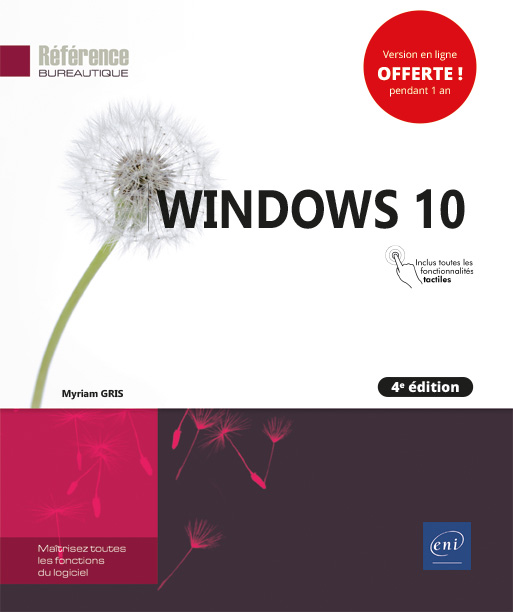
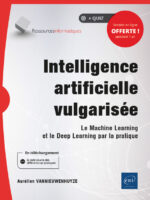







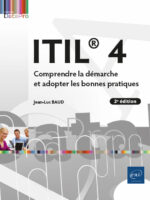
Soyez le premier à donner votre avis sur “Windows 10 (4e édition)”